一、两个不同型号的腾达无线路由器怎么桥接
用于连接进户网线的那台简称a,另一台简称b。首先,把第一台设置好并连接到网络。再看下a和b的ip地址是否相同,如果相同,假设都是192.168.1.1则把b的ip地址改为192.168.2.1或其他。具体方法:在a与b未连接的情况下,将b接通电源并把lan口与电脑连接,用电脑登录b路由器,把lan口ip地址改为192.168.2.1保存重启(再登录b就要输入改后的ip了),然后将b的wan口与a的任一lan口连接,登录b后设置wan口,让路由器自动检测连接方式(应为动态ip)保存就行了。当然也可用无线的连接方式。
无线桥接,A路由(主路由)打开Bridge功能,在AP的mac里输入B路由的mac网卡地址,无线频道设置为1或11频道(一般自动选择6频道,这样可以避开)。LAN IP地址;192.168.1.1 子网掩码为255.255.255.0(调试时请关闭路由器里的无线加密)
B路由打开Bridge功能,在AP的mac里输入A路由的mac网卡地址,无线频道设置为与A相同频道。LAN IP地址;192.168.1.2 子网掩码为255.255.0.0 (调试时请关闭路由的无线加密)
A路由为主路由(连猫的路由)B路由放在一个能收到A信号的地方,但不能完全没信号。本本在楼下用,要设置本本上的无线网卡,手动IP为192.168.1.3 子网掩码为255.255.255.0 网关192.168.1.1 DNS服务器IP192.168.1.1 这样就连接成了一个双路由的无线AP了!
二、两个腾达无线路由器怎么连接和设置
第一台无线路由器设置(以TP举例,腾达的设置与TP类似)
1首先登入和宽带猫连接的路由器:如图
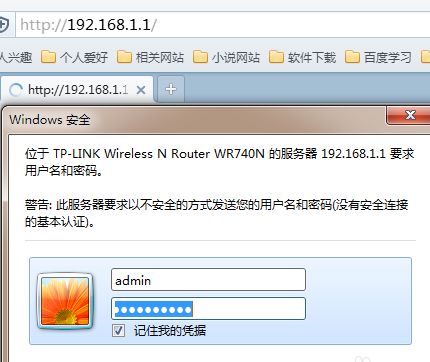
2在无线设置-基本设置中设置“SSID号”、“信道”,设置固定信道号,如图:
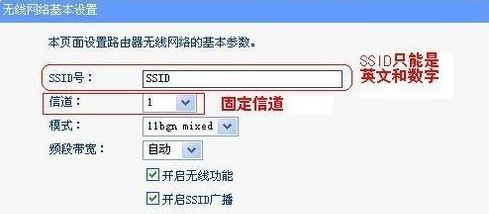
3在无线设置-无线安全设置中设置无线信号加密信息。记录该无线路由器设置后的SSID、信道和加密设置信息
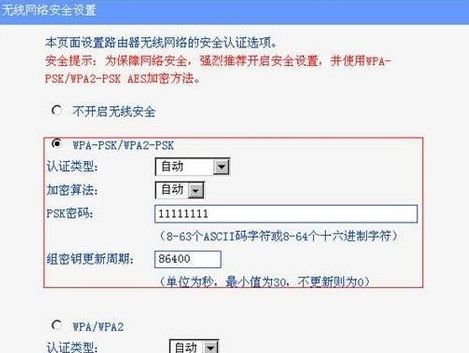
第二台无线路由器设置
登入需要桥接的第二台无线路由器
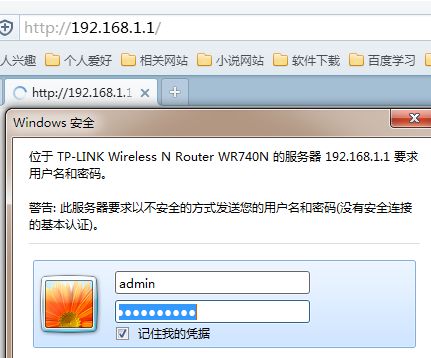
在网络参数-LAN口设置中,修改IP地址和第一台路由器不同(防止IP地址冲突),
如192.168.1.2,保存,路由器会自动重启。
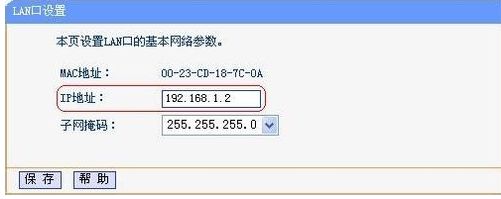
在无线设置-基本设置中勾选“开启WDS”。点击“扫描”,搜索周围无线信号。
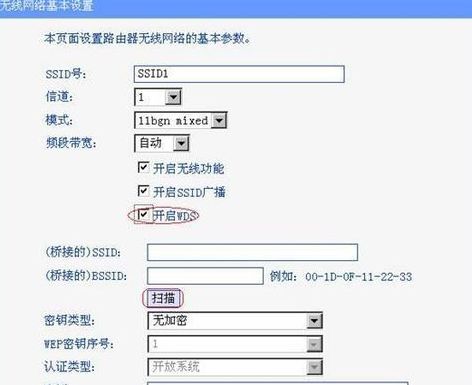
在扫描到的信号列表中选择第一台路由器SSID号,如下图中SSID,点击“连接”。
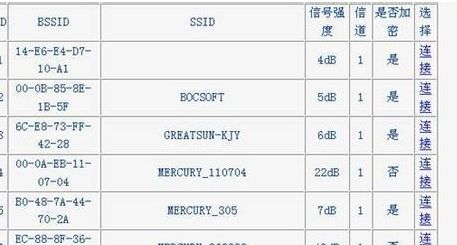
将信道设置成与第一台路由器信道相同。同时设置加密信息和第一台路由器相同,点击“保存”。如下图:
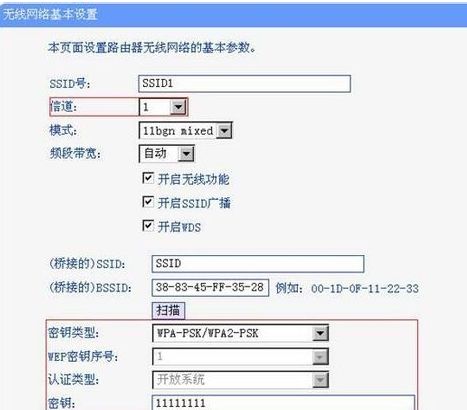
关闭DHCP服务器。在DHCP服务器中,选择“不启用”,保存,重启路由器。
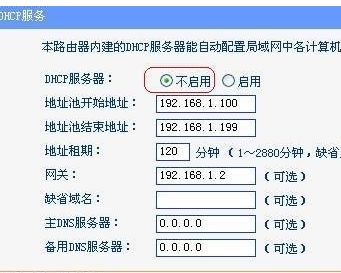
此时第一台无线路由器与第二台无线路由器已成功建立WDS。
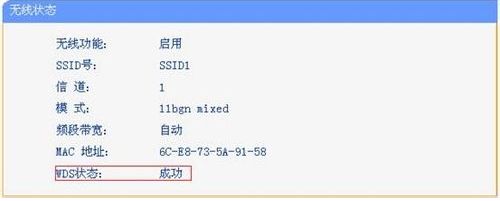
三、两个不同牌子的无线路由器怎么桥接


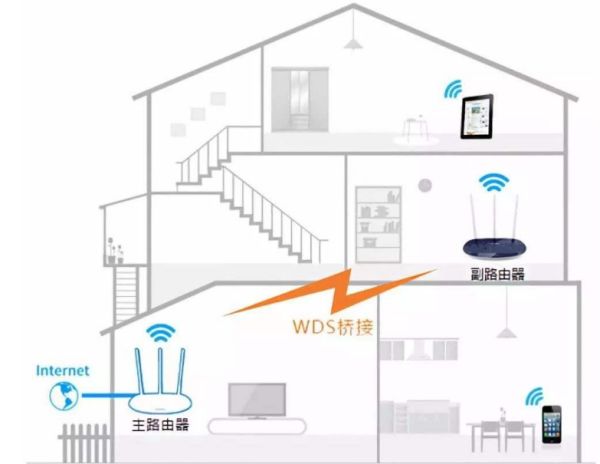

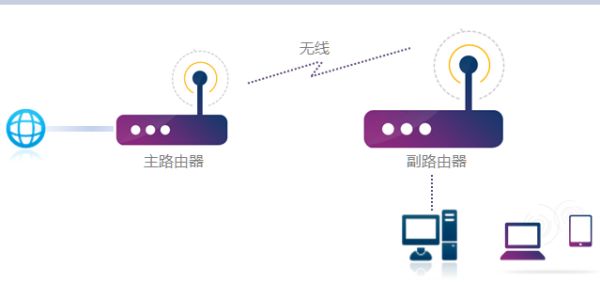
主副无线路由器配置方法:
WDS桥接设置之前,务必了解以下事项:a. 两个路由器之间不需要连接网线,b. 只需要在副路由器上设置WDS桥接,
1、进入副路由器的管理界面
把操作电脑连接到副路由器的LAN口,如果使用笔记本或Pad来设置,请连接TP-LINK_XXXX(背部标贴上写着信号名)这个默认信号就行。打开网页浏览器,清空地址栏并输入tplogin.cn(或192.168.1.1),登录管理界面。注意:部分路由器首次设置时需要设置6~15位的管理密码。
2、启用桥接应用
进入管理界面后,点击 应用管理,找到 无线桥接,点击 进入,如下图:
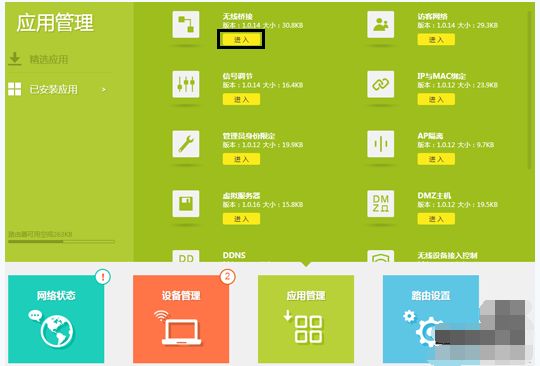
3、开始设置向导
进入无线桥接设置向导后,点击 开始设置,如下:

4、扫描并选择主路由器信号
副路由器自动扫描周边信号,由于主、副路由器都支持5G频段,5G的干扰较小,此处选择桥接5G频段的信号。选择主路由器5G信号,并输入对应的无线密码,点击 下一步:
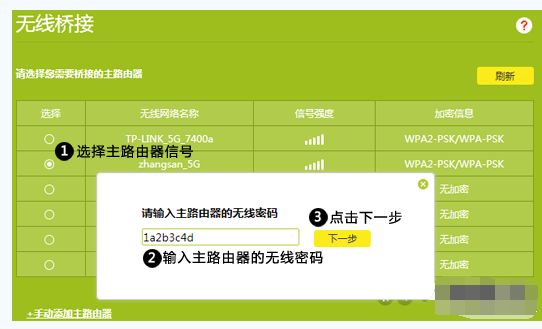
注意:如果扫描不到信号,请确认主路由器开启无线广播,且尝试减小主副路由器的距离。
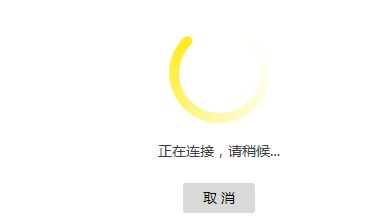
5、记录副路由器的管理IP地址
主路由器会给副路由器分配IP地址,后续需要使用该IP地址管理副路由器,建议记下该IP地址,点击 下一步。

6、设置副路由器的无线密码
建议此处保持默认,直接点击 下一步,如下:

注意:此处可以设置副路由器的无线参数,但是如果要实现无线漫游,则必须保持不变。
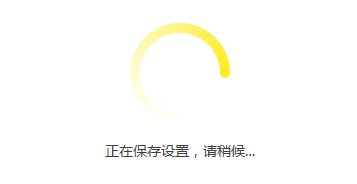
7、确认桥接成功
再次进入 应用管理 > 无线桥接 中,可以看到桥接状态为 桥接成功(如果使用无线终端操作,由于副路由器的默认信号消失,此时需要连接放大后的信号),如下:
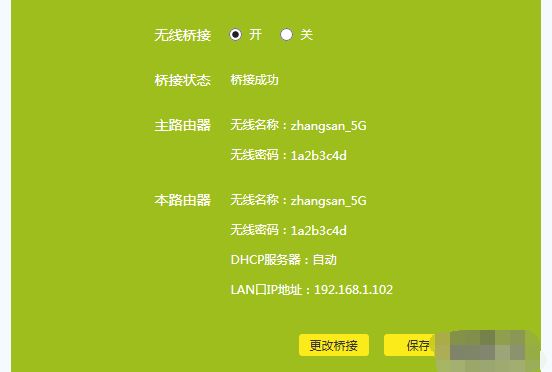
8、桥接成功后
双频路由器作为副路由器桥接主路由器,在无线桥接过程中我们只配置了一个频段的无线信号名称和密码,还需要配置另外一个频段。比如使用5G频段桥接,就需要单独设置2.4G的无线信号,反之一样。点击网络状态修改相关设置,如果主路由器也是双频路由器,请将信号名称和密码设置与主路由器一致,以实现漫游:
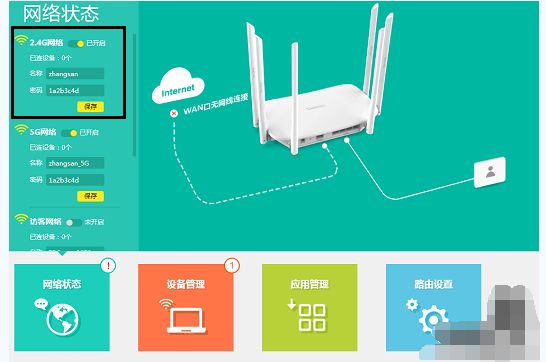
至此无线桥接(WDS)设置完成,最终的网络效果图如下:
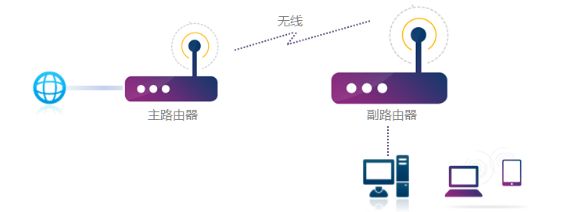
主、副路由器支持的2.4G、5G信号都可以连接使用,而且只要同一频段的信号名称和密码一致,则可以自动漫游。小明的有线电脑、网络电视等使用网线连接主、副路由器的任意一个LAN口即可上网。